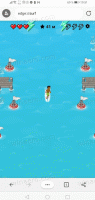მოუსმინეთ მიკროფონს დაკვრის მოწყობილობით Windows 10-ში
როგორ მოვუსმინოთ მიკროფონს დაკვრის მოწყობილობით Windows 10-ში
თქვენ შეგიძლიათ მოუსმინოთ თქვენს მიკროფონს აუდიო აღწარმოების ხელმისაწვდომი მოწყობილობებით. ეს შეიძლება სასარგებლო იყოს რიგ სიტუაციებში. Მაგალითად. როდესაც გჭირდებათ თქვენი მიკროფონის ან მისი შეყვანის ჯეკის ტესტირება, ან როდესაც დაუკავშირდით სხვა მოწყობილობებს თქვენი კომპიუტერის მიკროფონის შესასვლელთან.
რეკლამა
თქვენ შეგიძლიათ მოუსმინოთ თქვენს მიკროფონს და დინამიკის დაკვრას გაუწიოთ იმას, რასაც თქვენი მიკროფონი იღებს. გაითვალისწინეთ, რომ თუ თქვენ მოუსმენთ დაკავშირებულ მიკროფონს თქვენი დინამიკებით, განსაკუთრებით თუ ისინი დაყენებულია ხმამაღლა ხმის დონეზე, შეიძლება მოისმინოთ ფონური ხმაური და მიკროფონის აუდიო.

ამ პოსტში ჩვენ ვნახავთ, თუ როგორ უნდა მოუსმინოთ მიკროფონს დასაკრავი მოწყობილობით, როგორიცაა დინამიკები ან ყურსასმენები Windows 10-ში.
მიკროფონის მოსმენა აღწარმოების მოწყობილობით Windows 10-ში
- Გააღე კლასიკური ხმის პარამეტრები. დააწკაპუნეთ მაუსის მარჯვენა ღილაკით ხმის ხატულაზე დავალების პანელის ქვედა მარჯვენა მხარეს.
- აირჩიეთ ხმები კონტექსტური მენიუდან.

- ეს გახსნის დაკვრა -ის ჩანართი ხმა აპლეტი.

- დააწკაპუნეთ ჩაწერა ჩანართი მასზე გადასასვლელად.

- ორჯერ დააწკაპუნეთ მიკროფონის მოწყობილობაზე მისი გასახსნელად Თვისებები.
- In Თვისებები, გადართვაზე მისმინე ჩანართი.
- ჩართვა (შემოწმება) მოუსმინეთ ამ მოწყობილობას.

- ქვეშ დაკვრა ამ მოწყობილობის მეშვეობით, აირჩიეთ დაკვრის მოწყობილობა გსურთ გამოიყენოთ მიკროფონის დასაკრავად.
- Დააკლიკეთ კარგი ღია დიალოგურ ფანჯრებში.
თქვენ დაასრულეთ.
შენიშვნა: მოხსენით აღნიშნული მოუსმინეთ ამ მოწყობილობას თქვენს მიერ განხორციელებული ცვლილების გაუქმების ვარიანტი. ეს შეიძლება გაკეთდეს ნებისმიერ მომენტში.
ხმის დიალოგის უფრო სწრაფად გახსნა
რჩევა: ხმის დიალოგი შეიძლება გაიხსნას უფრო სწრაფად, შემდეგი ბრძანებების გამოყენებით. დააჭირეთ Win + R კლავიატურაზე და შეიყვანეთ რომელიმე შემდეგი ბრძანება Run ველში.
mmsys.cplrundll32.exe shell32.dll, Control_RunDLL mmsys.cpl,, 1
მეორე ბრძანება პირდაპირ გახსნის ხმის დიალოგს ჩანაწერის ჩანართზე, რაც ასევე დროის დაზოგვაა. RunDll32 აპი საშუალებას გაძლევთ პირდაპირ გაუშვათ კლასიკური პანელის აპლეტები. იხილეთ ასეთი ბრძანებების სრული სია ხელმისაწვდომია Windows 10-ში, რათა გაიგოთ მეტი მსგავსი სასარგებლო ბრძანებების შესახებ, რომლებიც ხელმისაწვდომია OS-ში.